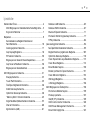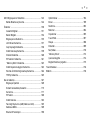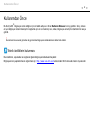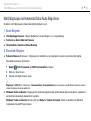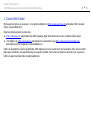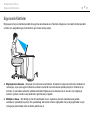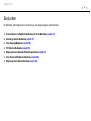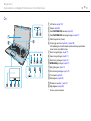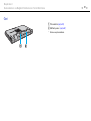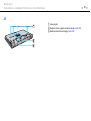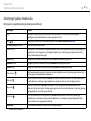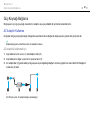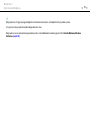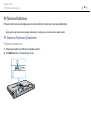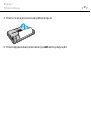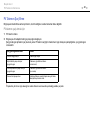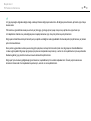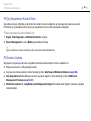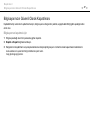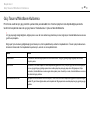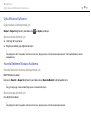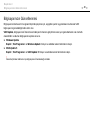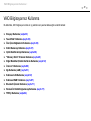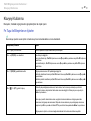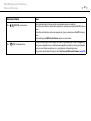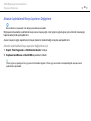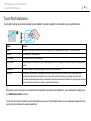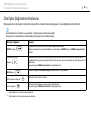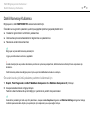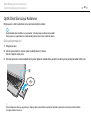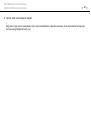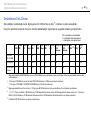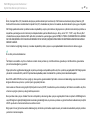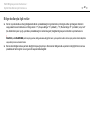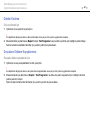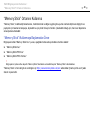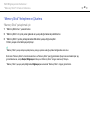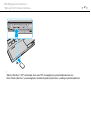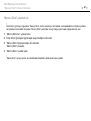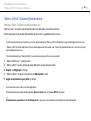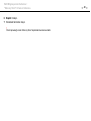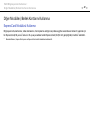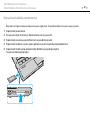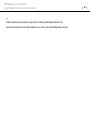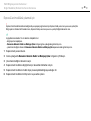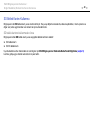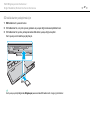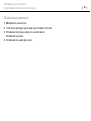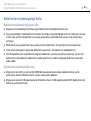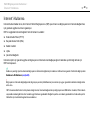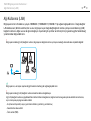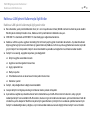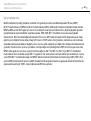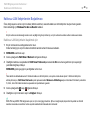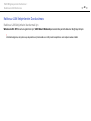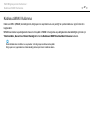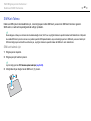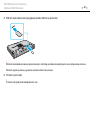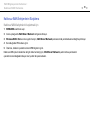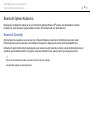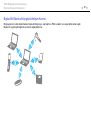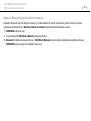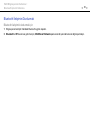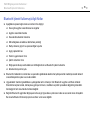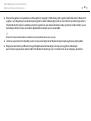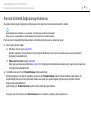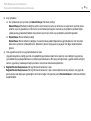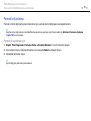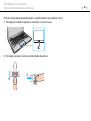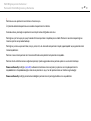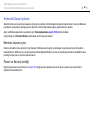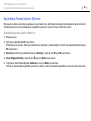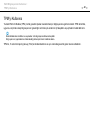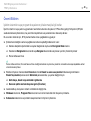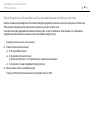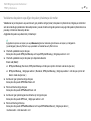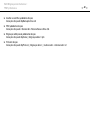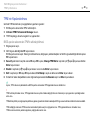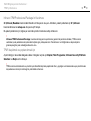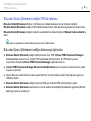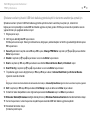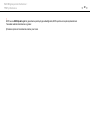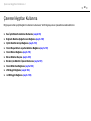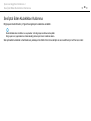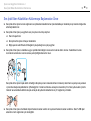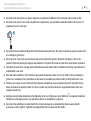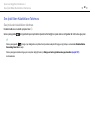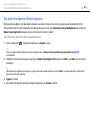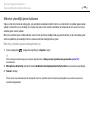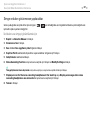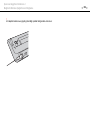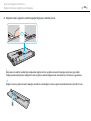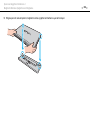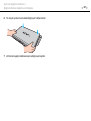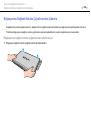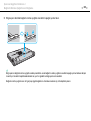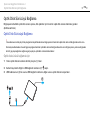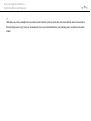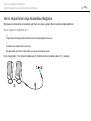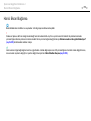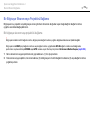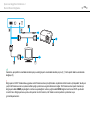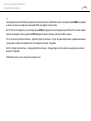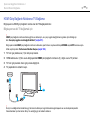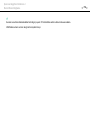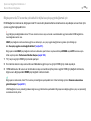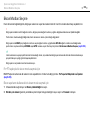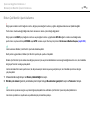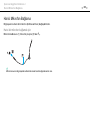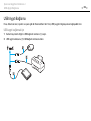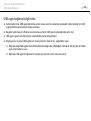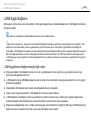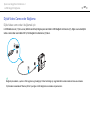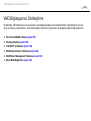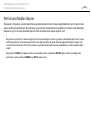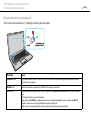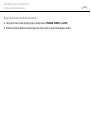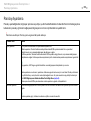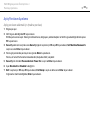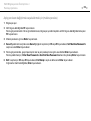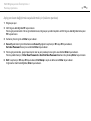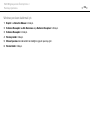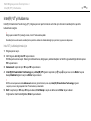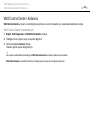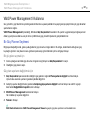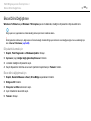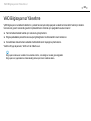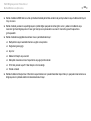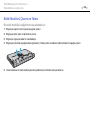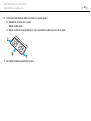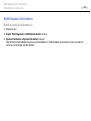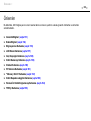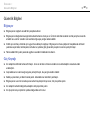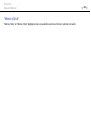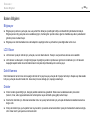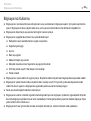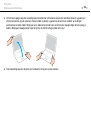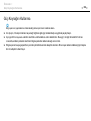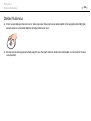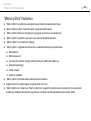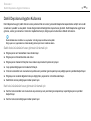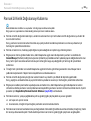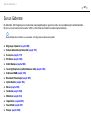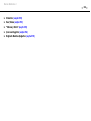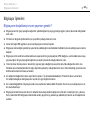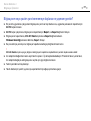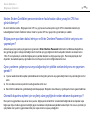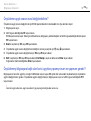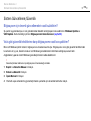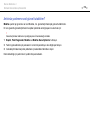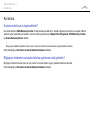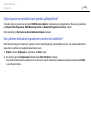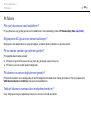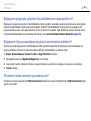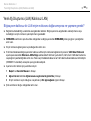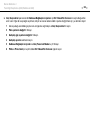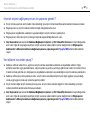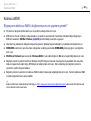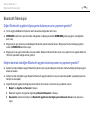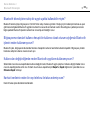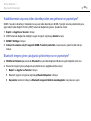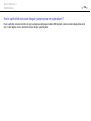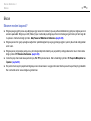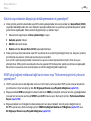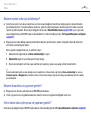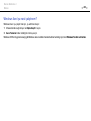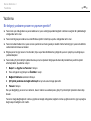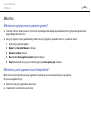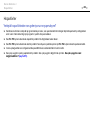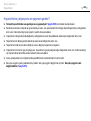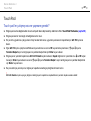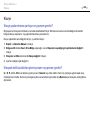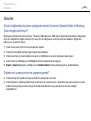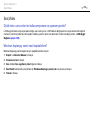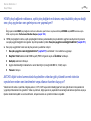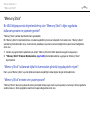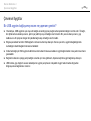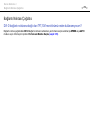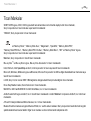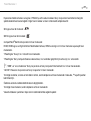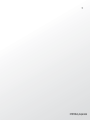2
nN
İçindekiler
Kullanımdan Önce ....................................................... 4
VAIO Bilgisayarınız Hakkında Daha Fazla Bilgi Alma ... 5
Ergonomik Faktörler ............................................... 7
Başlarken ................................................................... 9
Kumandaların ve Bağlantı Noktalarının
Yerini Belirleme .................................................... 10
Gösterge Işıkları Hakkında..................................... 17
Güç Kaynağı Bağlama .......................................... 18
Pil Takımını Kullanma............................................ 20
Bilgisayarınızın Güvenli Olarak Kapatılması ............. 27
Güç Tasarruf Modlarını Kullanma ........................... 28
Bilgisayarınızın Güncellenmesi .............................. 30
VAIO Bilgisayarınızı Kullanma...................................... 31
Klavyeyi Kullanma ................................................ 32
Touch Pad’i Kullanma ........................................... 35
Özel İşlev Düğmelerini Kullanma ............................ 36
Dahili Kamerayı Kullanma...................................... 37
Optik Disk Sürücüyü Kullanma............................... 38
“Memory Stick” Ortamını Kullanma ........................ 45
Diğer Modülleri/Bellek Kartlarını Kullanma.............. 52
İnternet’i Kullanma ............................................... 60
Ağı Kullanma (LAN)............................................... 61
Kablosuz LAN Kullanma ........................................ 62
Kablosuz WAN’ı Kullanma...................................... 67
Bluetooth İşlevini Kullanma.................................... 71
Parmak İzi Kimlik Doğrulamayı Kullanma................. 77
TPM’yi Kullanma .................................................. 84
Çevresel Aygıtları Kullanma ........................................ 94
Ses İptal Eden Kulaklıkları Kullanma ....................... 95
Bağlantı Noktası Çoğaltıcısını Bağlama................. 102
Optik Disk Sürücüyü Bağlama.............................. 110
Harici Hoparlörleri veya Kulaklıkları Bağlama......... 112
Harici Ekran Bağlama.......................................... 113
Ekran Modları Seçme.......................................... 120
Birden Çok Monitör İşlevini Kullanma ................... 121
Harici Mikrofon Bağlama..................................... 123
USB Aygıtı Bağlama............................................ 124
i.LINK Aygıtı Bağlama.......................................... 126
VAIO Bilgisayarınızı Özelleştirme ............................... 128
Performans Modları Seçme................................. 129
Parolayı Ayarlama............................................... 132
Intel(R) VT’yi Kullanma........................................ 139
VAIO Control Center’ı Kullanma ........................... 140
VAIO Power Management’ı Kullanma ................... 141
Ekran Dilini Değiştirme........................................ 142

3
nN
VAIO Bilgisayarınızı Yükseltme .................................. 143
Bellek Ekleme ve Çıkarma ................................... 144
Önlemler ................................................................ 150
Güvenlik Bilgileri................................................. 151
Bakım Bilgileri .................................................... 154
Bilgisayarınızı Kullanma ...................................... 155
LCD Ekranı Kullanma .......................................... 157
Güç Kaynağını Kullanma ..................................... 158
Dahili Kamerayı Kullanma.................................... 159
Diskleri Kullanma................................................ 160
Pil Takımını Kullanma.......................................... 161
“Memory Stick”i Kullanma................................... 162
Dahili Depolama Aygıtını Kullanma ....................... 163
Parmak İzi Kimlik Doğrulamayı Kullanma .............. 164
TPM’yi Kullanma ................................................ 165
Sorun Giderme........................................................ 167
Bilgisayar İşlemleri ............................................. 169
Sistem Güncelleme/Güvenlik .............................. 175
Kurtarma ........................................................... 177
Pil Takımı........................................................... 180
Dahili Kamera .................................................... 183
Yerel Ağ Oluşturma (LAN/Kablosuz LAN) .............. 185
Kablosuz WAN.................................................... 189
Bluetooth Teknolojisi .......................................... 190
Optik Diskler ...................................................... 194
Ekran................................................................. 199
Yazdırma............................................................ 203
Mikrofon............................................................ 204
Hoparlörler ........................................................ 205
Touch Pad ......................................................... 207
Klavye ............................................................... 208
Disketler ............................................................ 209
Ses/Video.......................................................... 210
“Memory Stick” .................................................. 213
Çevresel Aygıtlar ................................................ 214
Bağlantı Noktası Çoğaltıcı ................................... 215
Ticari Markalar ........................................................ 216
Bildirim................................................................... 218

4
nN
Kullanımdan Önce >
Kullanımdan Önce
Bu Sony VAIO
®
bilgisayarı satın aldığınız için sizi tebrik ediyoruz. Ekran Kullanım Kılavuzu’na hoş geldiniz. Sony, sizlere
en yeni bilgisayar sistemi deneyimini sağlamak için en son teknoloji ses, video, bilgisayar ve iletişim sistemlerini bir araya
getirdi.
!
Bu kullanım kılavuzunda gösterilen dış görünümler bilgisayarınızdakinden biraz daha farklı olabilir.
Teknik özelliklerin bulunması
Bazı özellikler, seçenekler ve sağlanan öğeler bilgisayarınızda bulunmayabilir.
Bilgisayarınızın yapılandırmasını öğrenmek için, http://www.vaiolink.com
adresinden VAIO Link web sitesini ziyaret edin.

5
nN
Kullanımdan Önce >
VAIO Bilgisayarınız Hakkında Daha Fazla Bilgi Alma
VAIO Bilgisayarınız Hakkında Daha Fazla Bilgi Alma
Bu bölüm, VAIO bilgisayarınız hakkındaki destek bilgilerini içerir.
1. Basılı Belgeler
❑ Hızlı Başlangıç Kılavuzu – Bileşen bağlantıları, kurulum bilgileri, vs. için genel bakış.
❑ Kurtarma ve Sorun Giderme Kılavuzu
❑ Yönetmelikler, Garanti ve Hizmet Desteği
2. Ekrandaki Belgeler
❑ Kullanım Kılavuzu (Bu kılavuz) – Bilgisayarınızın özellikleri ve sık karşılaşılan sorunların çözümüne dair bilgiler.
Ekrandaki bu kılavuzu görmek için:
1 Başlat , Tüm Programlar ve VAIO Documentation’u tıklayın.
2 Diliniz için klasörü açın.
3 Okumak istediğiniz kılavuzu seçin.
✍
Bilgisayar > VAIO (C:) (C sürücünüz) > Documentation > Documentation yolunu izleyerek ve kendi dilinize ait klasörü açarak
kılavuzlara manuel olarak erişebilirsiniz.
❑ Windows Yardım ve Destek – Bilgisayarınızı kullanmayı öğrenmenize yardım edecek pratik tavsiyelerin, öğreticilerin
ve tanıtımların bulunduğu kapsamlı bir kaynaktır.
Windows Yardım ve Destek kısmına erişim için Başlat ve Yardım ve Destek’i tıklatın ya da Microsoft Windows
tuşuna basılı tutarak F1 tuşuna basın.

6
nN
Kullanımdan Önce >
VAIO Bilgisayarınız Hakkında Daha Fazla Bilgi Alma
3. Destek Web Siteleri
Bilgisayarınızla ilgili sorun yaşarsanız, sorun giderme bilgileri için http://www.vaiolink.com adresinden VAIOLink web
sitesini ziyaret edebilirsiniz.
Diğer bazı bilgi kaynakları da mevcuttur:
❑ http://clubvaio.com
adresindeki Club VAIO topluluğu, diğer VAIO kullanıcılarına soru sorabilme imkanı sağlar.
❑ Ürün bilgileri için http://www.vaio.eu/
adresinden ürün web sitemizi veya http://www.sonystyleeurope.com
adresinden çevrimiçi mağazamızı ziyaret edebilirsiniz.
VAIOLink ile bağlantı kurmanız gerektiğinde, VAIO bilgisayarınızın seri numaranızı hazır bulundurun. Seri numarası VAIO
bilgisayarınızın altında, arka panelinde veya pil yuvasının içindedir. Seri numaranızı bulma konusunda sorun yaşarsanız,
VAIOLink web sitesinden daha fazla bilgi alabilirsiniz.

7
nN
Kullanımdan Önce >
Ergonomik Faktörler
Ergonomik Faktörler
Bilgisayarınızı birçok ortamda taşınabilir bir aygıt olarak kullanacaksınız. Mümkün olduğunca, hem sabit hem de taşınabilir
ortamlar için aşağıdaki ergonomik faktörleri göz önüne almaya çalışın:
❑ Bilgisayarınızın konumu – Bilgisayarı tam önünüze konumlandırın. Dirseklerinizi yatay konumda tutun, bileklerinizi
ise klavyeyi, veya işaret aygıtını kullanırken serbest ve rahat bir konumda olacak şekilde yerleştirin. Kollarınızın üst
kısımları, iki yanınızdan serbest bir şekilde sarkmalıdır. Bilgisayarınızı kullanırken sık sık ara verin. Aşırı bilgisayar
kullanımı, gözlerin, kasların veya tendonların gerilmesine yol açabilir.
❑ Mobilya ve duruş – Sırt desteği iyi olan bir sandalyede oturun. Ayaklarınız yere tam olarak basacak şekilde
sandalyenin yüksekliğini ayarlayın. Bir ayak desteği, daha rahat olmanızı sağlayabilir. İleriye doğru gitmeden ve çok
fazla geriye yaslanmadan rahat ve dik bir şekilde oturun.

8
nN
Kullanımdan Önce >
Ergonomik Faktörler
❑ Bilgisayar ekranının görüntüleme açısı – En iyi konum için ekranın eğilme özelliğini kullanın. Ekran eğimini uygun
konuma getirmek için ekranı ayarlayarak göz ve kas yorgunluğunu azaltabilirsiniz. Ekranın parlaklık seviyesini de
ayarlayın.
❑ Aydınlatma – Pencerelerin ve ışıkların ekranda parlamaya ve yansımaya yol açmadığı bir konum seçin. Ekran üzerinde
parlak noktalar oluşmaması için dolaylı aydınlatma kullanın. Uygun aydınlatma sizi rahatlatır ve çalışmalarınıza etkinlik
katar.
❑ Harici ekranı konumlandırma – Harici bir ekran kullanırken, ekranı, rahatça görebileceğiniz bir mesafe içerisine
yerleştirin. Monitörün karşısına oturduğunuzda, görüntü ekranının göz hizasında veya biraz daha alçakta olduğundan
emin olun.

9
nN
Başlarken >
Başlarken
Bu bölümde, VAIO bilgisayarınızı kullanmaya nasıl başlayacağınız anlatılmaktadır.
❑ Kumandaların ve Bağlantı Noktalarının Yerini Belirleme (sayfa 10)
❑ Gösterge Işıkları Hakkında (sayfa 17)
❑ Güç Kaynağı Bağlama (sayfa 18)
❑ Pil Takımını Kullanma (sayfa 20)
❑ Bilgisayarınızın Güvenli Olarak Kapatılması (sayfa 27)
❑ Güç Tasarruf Modlarını Kullanma (sayfa 28)
❑ Bilgisayarınızın Güncellenmesi (sayfa 30)

10
nN
Başlarken >
Kumandaların ve Bağlantı Noktalarının Yerini Belirleme
Kumandaların ve Bağlantı Noktalarının Yerini Belirleme
İleriki sayfalarda gösterilen kumandaları ve bağlantı noktalarını tanımak için bir dakikanızı ayırın.
!
Bilgisayarınızın görünümü, teknik özelliklerde farklılıklar bulunması nedeniyle, bu kılavuzda resmedilenden farklı olabilir. Bazı ülkeler
veya bölgelerde de farklılık gösterebilir.

11
nN
Başlarken >
Kumandaların ve Bağlantı Noktalarının Yerini Belirleme
Ön
A LCD ekran (sayfa 157)
B Klavye (sayfa 32)
C Dahili MOTION EYE kamera (sayfa 37)
D Dahili MOTION EYE kamera göstergesi (sayfa 17)
E Dahili hoparlörler (stereo)
F Ortam ışığı sensörü (sayfa 34), (sayfa 201)
LCD parlaklığını otomatik olarak optimum düzeye ayarlamak
üzere ortam ışık şiddetini ölçer.
G Num lock göstergesi (sayfa 17)
H Caps lock göstergesi (sayfa 17)
I Scroll lock göstergesi (sayfa 17)
J WIRELESS göstergesi (sayfa 17)
K Şarj göstergesi (sayfa 17)
L Disk sürücü göstergesi (sayfa 17)
M Touch pad (sayfa 35)
N Sol düğmesi (sayfa 35)
O Parmak izi sensörü
*
(sayfa 77)
P Sağ düğmesi (sayfa 35)
* Yalnızca seçili modellerde.

12
nN
Başlarken >
Kumandaların ve Bağlantı Noktalarının Yerini Belirleme
A ASSIST düğmesi (sayfa 36)
B Pencere düzenleme düğmesi (sayfa 36)
C VAIO düğmesi (sayfa 36)
D Sürücü çıkarma düğmesi
*1
(sayfa 36), (sayfa 38)
E Sunum düğmesi
*2
(sayfa 36)
F SPEED mod göstergesi (sayfa 17), (sayfa 129)
G Performans seçme anahtarı (sayfa 129)
H AUTO mod göstergesi (sayfa 17), (sayfa 129)
I STAMINA mod göstergesi (sayfa 17), (sayfa 129)
J “Memory Stick Duo” yuvası
*3
(sayfa 45)
K Ortam Erişim göstergesi (sayfa 17)
L SD bellek kartı yuvası (sayfa 56)
M WIRELESS anahtarı (sayfa 62), (sayfa 67), (sayfa 71)
N Dahili mikrofon (tek kulaklıklı)
O Kulaklık çıkışı (sayfa 112), (sayfa 95)
P Mikrofon çıkışı (sayfa 123)
*1
Dahili optik disk sürücü bulunan modellerde.
*2
Dahili optik disk sürücü bulunmayan modellerde.
*3
Bilgisayarınız yalnızca Duo boyutlu “Memory Stick”i
desteklemektedir.

14
nN
Başlarken >
Kumandaların ve Bağlantı Noktalarının Yerini Belirleme
Sağ
A USB bağlantı noktası
*1
(sayfa 124)
B Optik disk sürücüsü
*2
(sayfa 38)
C Manuel çıkarma deliği
*2
(sayfa 194)
D Monitör bağlantı noktası
*3
(sayfa 114)
E Güç düğmesi/Güç göstergesi (sayfa 17)
*1
USB 2.0 standardıyla uyumludur ve yüksek/orta/düşük hızları
destekler.
*2
Yalnızca seçili modellerde.
*3
Bilgisayarınız bağlantı noktası çoğaltıcısına takılı iken erişilebilir
değildir.

15
nN
Başlarken >
Kumandaların ve Bağlantı Noktalarının Yerini Belirleme
Sol
A DC IN bağlantı noktası (sayfa 18)
B Hava çıkışı
C Güvenlik yuvası
D Ağ (LAN) bağlantı noktası
*1
(sayfa 61)
E HDMI çıkış bağlantı noktası
*2
(sayfa 117)
F USB bağlantı noktaları
*3
(sayfa 124)
G ExpressCard/34 yuvası (sayfa 52)
H i.LINK 4 iğneli (S400) bağlantı noktası
*4
(sayfa 126)
*1
Bilgisayarınız bağlantı noktası çoğaltıcısına takılı iken erişilebilir
değildir.
*2
Oynatmanın başlamasından sonraki birkaç saniye boyunca HDMI
çıkış bağlantı noktasına bağlı çıkış aygıtından ses gelmeyebilir.
Bu bir arıza değildir.
*3
USB 2.0 standardıyla uyumludur ve yüksek/orta/düşük hızları
destekler.
*4
Yalnızca seçili modellerde.

17
nN
Başlarken >
Gösterge Işıkları Hakkında
Gösterge Işıkları Hakkında
Bilgisayarınız aşağıdaki gösterge ışıklarıyla donatılmıştır:
Gösterge İşlevler
Güç 1 Bilgisayarınız açıkken yeşil yanar, bilgisayar Uyku modundayken turuncu yanıp söner, bilgisayar
kapatıldığında veya Hazırda Bekleme moduna geçtiğinde söner.
Şarj
Pil takımı şarj olurken yanar. Daha fazla bilgi için bkz. Pil Takımını Şarj Etme (sayfa 24).
Dahili MOTION EYE kamera Dahili kamera kullanılırken yanar.
Ortam Erişimi “Memory Stick” veya SD bellek kartı gibi bir bellek kartına veri aktarımı yapılırken yanar. (Bu gösterge ışığı
yanarken Uyku moduna geçmeyin veya bilgisayarı kapatmayın.) Gösterge ışığının kapalı olması, bellek
kartının kullanılmadığı anlamına gelir.
AUTO modu Bilgisayar en yüksek performansı göstermek için AUTO moduna geçtiğinde yanar.
STAMINA modu Bilgisayar pil gücünü muhafaza etmek için STAMINA moduna geçtiğinde yanar.
SPEED modu Bilgisayar en yüksek performansı göstermek için SPEED moduna geçtiğinde yanar.
Disk sürücüsü
Dahili depolama aygıtı veya optik sürücüdeki
*
verilere erişildiğinde yanar. Bu gösterge ışığı yanarken Uyku
moduna geçmeyin veya bilgisayarı kapatmayın.
Num lock
Sayısal tuş takımını etkinleştirmek için Num Lk tuşuna basın. Sayısal tuş takımının etkinliğini kaldırmak için
bir defa daha basın. Gösterge ışığının kapalı olması, sayısal tuş takımının etkin olmadığını gösterir.
Caps lock
Büyük harfle yazmak için Caps Lock tuşuna basın. Gösterge ışığı açık durumdayken Shift tuşuna
basarsanız, harfler küçük yazılır. Gösterge ışığını kapatmak için tuşa bir defa daha basın. Caps lock gösterge
ışığı kapatıldığında, normal yazıya geri dönülür.
Scroll lock
Görüntüyü kaydırma şeklinizi değiştirmek için Fn+Scr Lk tuşlarına basın. Scroll lock gösterge ışığı
kapatıldığında, normal kaydırmaya geri dönülür. Scr Lk tuşu, kullandığınız programa bağlı olarak farklı
işlevlere sahiptir ve tüm programlarla çalışmaz.
WIRELESS Bir ya da daha fazla kablosuz seçenek etkinleştirildiğinde yanar.
* Yalnızca seçili modellerde.

18
nN
Başlarken >
Güç Kaynağı Bağlama
Güç Kaynağı Bağlama
Bilgisayarınız için güç kaynağı olarak bir AC adaptör veya şarj edilebilir bir pil takımı kullanabilirsiniz.
AC Adaptör Kullanma
Doğrudan AC güç kaynağına bağlı olduğunda ve pil takımı takılı olduğunda, bilgisayarınız gücünü AC çıkışından alır.
✍
Sadece bilgisayarınızla birlikte verilen AC adaptörü kullanın.
AC adaptörü kullanmak için
1 Güç kablosunun bir ucunu (1) AC adaptöre takın (3).
2 Güç kablosunun diğer ucunu bir AC çıkışına takın (2).
3 AC adaptörden (3) gelen kabloyu, bilgisayara veya isteğe bağlı bağlantı noktası çoğaltıcının üzerindeki DC IN bağlantı
noktasına (4) takın.
!
DC IN fişinin şekli, AC adaptöre bağlı olarak değişir.

19
nN
Başlarken >
Güç Kaynağı Bağlama
✍
Bilgisayarınızın AC güç kaynağıyla bağlantısını tamamen kesmek için, AC adaptörü AC çıkışından çıkarın.
AC çıkışının kolay erişilen bir yerde olduğundan emin olun.
Bilgisayarınızı uzun süre kullanmayı planlamıyorsanız, Hazırda Bekleme moduna geçirin. Bkz. Hazırda Bekleme Modunu
Kullanma (sayfa 29).

20
nN
Başlarken >
Pil Takımını Kullanma
Pil Takımını Kullanma
Pil takımı teslimat sırasında bilgisayarınıza zaten takılmıştır ancak tam olarak şarj edilmemiştir.
!
Bilgisayarınızı pil takımı üzerindeyken kullanmayın; bu bilgisayarın arızalanmasına neden olabilir.
Pil Takımının Takılması/Çıkarılması
Pil takımını takmak için
1 Bilgisayarı kapatın ve LCD ekran kapağını kapatın.
2 Pil LOCK anahtarı (1) dışarı doğru sürün.
Sayfa yükleniyor...
Sayfa yükleniyor...
Sayfa yükleniyor...
Sayfa yükleniyor...
Sayfa yükleniyor...
Sayfa yükleniyor...
Sayfa yükleniyor...
Sayfa yükleniyor...
Sayfa yükleniyor...
Sayfa yükleniyor...
Sayfa yükleniyor...
Sayfa yükleniyor...
Sayfa yükleniyor...
Sayfa yükleniyor...
Sayfa yükleniyor...
Sayfa yükleniyor...
Sayfa yükleniyor...
Sayfa yükleniyor...
Sayfa yükleniyor...
Sayfa yükleniyor...
Sayfa yükleniyor...
Sayfa yükleniyor...
Sayfa yükleniyor...
Sayfa yükleniyor...
Sayfa yükleniyor...
Sayfa yükleniyor...
Sayfa yükleniyor...
Sayfa yükleniyor...
Sayfa yükleniyor...
Sayfa yükleniyor...
Sayfa yükleniyor...
Sayfa yükleniyor...
Sayfa yükleniyor...
Sayfa yükleniyor...
Sayfa yükleniyor...
Sayfa yükleniyor...
Sayfa yükleniyor...
Sayfa yükleniyor...
Sayfa yükleniyor...
Sayfa yükleniyor...
Sayfa yükleniyor...
Sayfa yükleniyor...
Sayfa yükleniyor...
Sayfa yükleniyor...
Sayfa yükleniyor...
Sayfa yükleniyor...
Sayfa yükleniyor...
Sayfa yükleniyor...
Sayfa yükleniyor...
Sayfa yükleniyor...
Sayfa yükleniyor...
Sayfa yükleniyor...
Sayfa yükleniyor...
Sayfa yükleniyor...
Sayfa yükleniyor...
Sayfa yükleniyor...
Sayfa yükleniyor...
Sayfa yükleniyor...
Sayfa yükleniyor...
Sayfa yükleniyor...
Sayfa yükleniyor...
Sayfa yükleniyor...
Sayfa yükleniyor...
Sayfa yükleniyor...
Sayfa yükleniyor...
Sayfa yükleniyor...
Sayfa yükleniyor...
Sayfa yükleniyor...
Sayfa yükleniyor...
Sayfa yükleniyor...
Sayfa yükleniyor...
Sayfa yükleniyor...
Sayfa yükleniyor...
Sayfa yükleniyor...
Sayfa yükleniyor...
Sayfa yükleniyor...
Sayfa yükleniyor...
Sayfa yükleniyor...
Sayfa yükleniyor...
Sayfa yükleniyor...
Sayfa yükleniyor...
Sayfa yükleniyor...
Sayfa yükleniyor...
Sayfa yükleniyor...
Sayfa yükleniyor...
Sayfa yükleniyor...
Sayfa yükleniyor...
Sayfa yükleniyor...
Sayfa yükleniyor...
Sayfa yükleniyor...
Sayfa yükleniyor...
Sayfa yükleniyor...
Sayfa yükleniyor...
Sayfa yükleniyor...
Sayfa yükleniyor...
Sayfa yükleniyor...
Sayfa yükleniyor...
Sayfa yükleniyor...
Sayfa yükleniyor...
Sayfa yükleniyor...
Sayfa yükleniyor...
Sayfa yükleniyor...
Sayfa yükleniyor...
Sayfa yükleniyor...
Sayfa yükleniyor...
Sayfa yükleniyor...
Sayfa yükleniyor...
Sayfa yükleniyor...
Sayfa yükleniyor...
Sayfa yükleniyor...
Sayfa yükleniyor...
Sayfa yükleniyor...
Sayfa yükleniyor...
Sayfa yükleniyor...
Sayfa yükleniyor...
Sayfa yükleniyor...
Sayfa yükleniyor...
Sayfa yükleniyor...
Sayfa yükleniyor...
Sayfa yükleniyor...
Sayfa yükleniyor...
Sayfa yükleniyor...
Sayfa yükleniyor...
Sayfa yükleniyor...
Sayfa yükleniyor...
Sayfa yükleniyor...
Sayfa yükleniyor...
Sayfa yükleniyor...
Sayfa yükleniyor...
Sayfa yükleniyor...
Sayfa yükleniyor...
Sayfa yükleniyor...
Sayfa yükleniyor...
Sayfa yükleniyor...
Sayfa yükleniyor...
Sayfa yükleniyor...
Sayfa yükleniyor...
Sayfa yükleniyor...
Sayfa yükleniyor...
Sayfa yükleniyor...
Sayfa yükleniyor...
Sayfa yükleniyor...
Sayfa yükleniyor...
Sayfa yükleniyor...
Sayfa yükleniyor...
Sayfa yükleniyor...
Sayfa yükleniyor...
Sayfa yükleniyor...
Sayfa yükleniyor...
Sayfa yükleniyor...
Sayfa yükleniyor...
Sayfa yükleniyor...
Sayfa yükleniyor...
Sayfa yükleniyor...
Sayfa yükleniyor...
Sayfa yükleniyor...
Sayfa yükleniyor...
Sayfa yükleniyor...
Sayfa yükleniyor...
Sayfa yükleniyor...
Sayfa yükleniyor...
Sayfa yükleniyor...
Sayfa yükleniyor...
Sayfa yükleniyor...
Sayfa yükleniyor...
Sayfa yükleniyor...
Sayfa yükleniyor...
Sayfa yükleniyor...
Sayfa yükleniyor...
Sayfa yükleniyor...
Sayfa yükleniyor...
Sayfa yükleniyor...
Sayfa yükleniyor...
Sayfa yükleniyor...
Sayfa yükleniyor...
Sayfa yükleniyor...
Sayfa yükleniyor...
Sayfa yükleniyor...
Sayfa yükleniyor...
Sayfa yükleniyor...
Sayfa yükleniyor...
Sayfa yükleniyor...
Sayfa yükleniyor...
Sayfa yükleniyor...
Sayfa yükleniyor...
Sayfa yükleniyor...
Sayfa yükleniyor...
Sayfa yükleniyor...
Sayfa yükleniyor...
Sayfa yükleniyor...
Sayfa yükleniyor...
Sayfa yükleniyor...
Sayfa yükleniyor...
Sayfa yükleniyor...
Sayfa yükleniyor...
Sayfa yükleniyor...
Sayfa yükleniyor...
Sayfa yükleniyor...
Sayfa yükleniyor...
-
 1
1
-
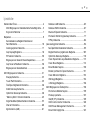 2
2
-
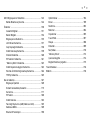 3
3
-
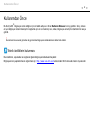 4
4
-
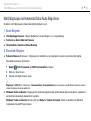 5
5
-
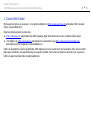 6
6
-
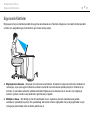 7
7
-
 8
8
-
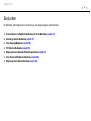 9
9
-
 10
10
-
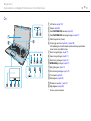 11
11
-
 12
12
-
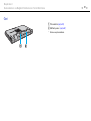 13
13
-
 14
14
-
 15
15
-
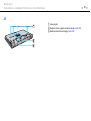 16
16
-
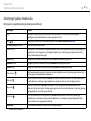 17
17
-
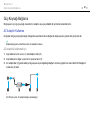 18
18
-
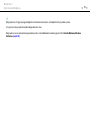 19
19
-
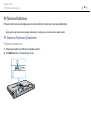 20
20
-
 21
21
-
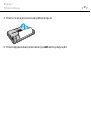 22
22
-
 23
23
-
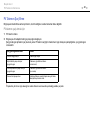 24
24
-
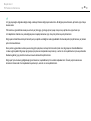 25
25
-
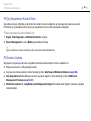 26
26
-
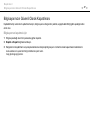 27
27
-
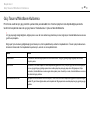 28
28
-
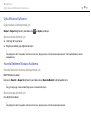 29
29
-
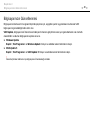 30
30
-
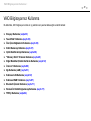 31
31
-
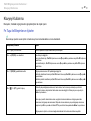 32
32
-
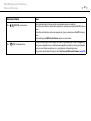 33
33
-
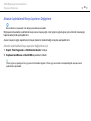 34
34
-
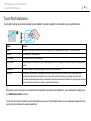 35
35
-
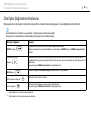 36
36
-
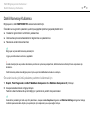 37
37
-
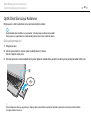 38
38
-
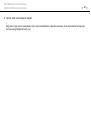 39
39
-
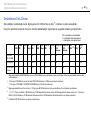 40
40
-
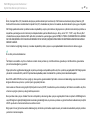 41
41
-
 42
42
-
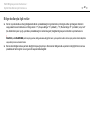 43
43
-
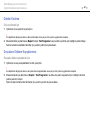 44
44
-
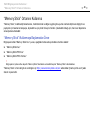 45
45
-
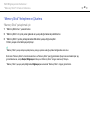 46
46
-
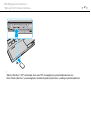 47
47
-
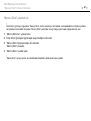 48
48
-
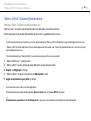 49
49
-
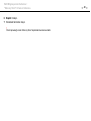 50
50
-
 51
51
-
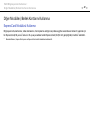 52
52
-
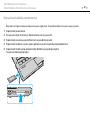 53
53
-
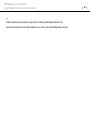 54
54
-
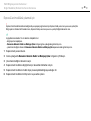 55
55
-
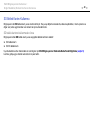 56
56
-
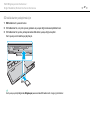 57
57
-
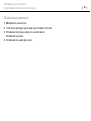 58
58
-
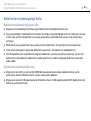 59
59
-
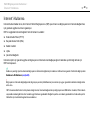 60
60
-
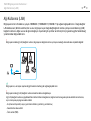 61
61
-
 62
62
-
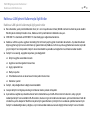 63
63
-
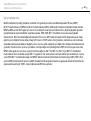 64
64
-
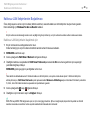 65
65
-
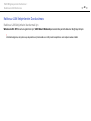 66
66
-
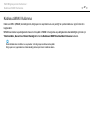 67
67
-
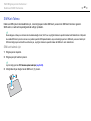 68
68
-
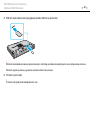 69
69
-
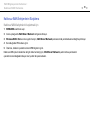 70
70
-
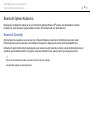 71
71
-
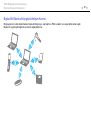 72
72
-
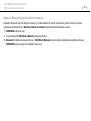 73
73
-
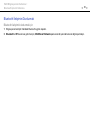 74
74
-
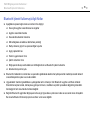 75
75
-
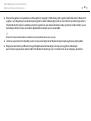 76
76
-
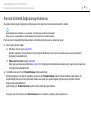 77
77
-
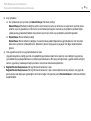 78
78
-
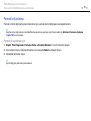 79
79
-
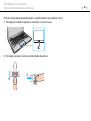 80
80
-
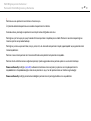 81
81
-
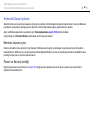 82
82
-
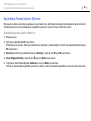 83
83
-
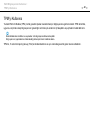 84
84
-
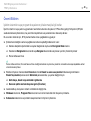 85
85
-
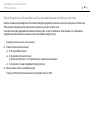 86
86
-
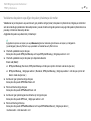 87
87
-
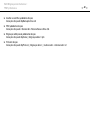 88
88
-
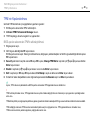 89
89
-
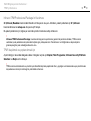 90
90
-
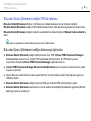 91
91
-
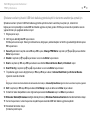 92
92
-
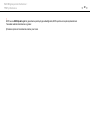 93
93
-
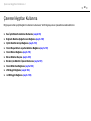 94
94
-
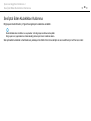 95
95
-
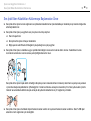 96
96
-
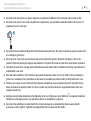 97
97
-
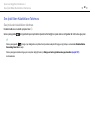 98
98
-
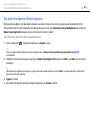 99
99
-
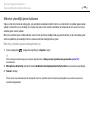 100
100
-
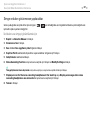 101
101
-
 102
102
-
 103
103
-
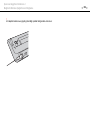 104
104
-
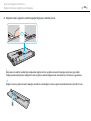 105
105
-
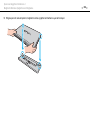 106
106
-
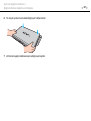 107
107
-
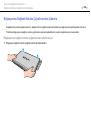 108
108
-
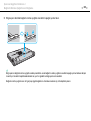 109
109
-
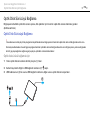 110
110
-
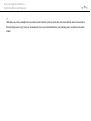 111
111
-
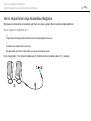 112
112
-
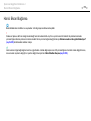 113
113
-
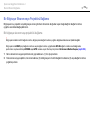 114
114
-
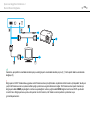 115
115
-
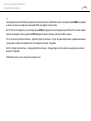 116
116
-
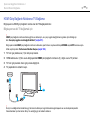 117
117
-
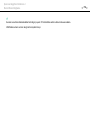 118
118
-
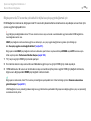 119
119
-
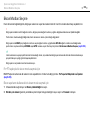 120
120
-
 121
121
-
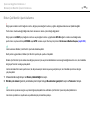 122
122
-
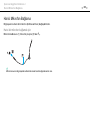 123
123
-
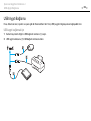 124
124
-
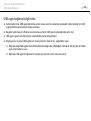 125
125
-
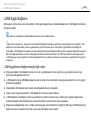 126
126
-
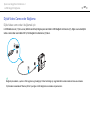 127
127
-
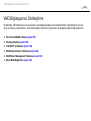 128
128
-
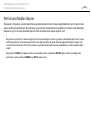 129
129
-
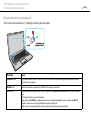 130
130
-
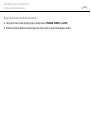 131
131
-
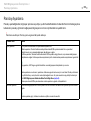 132
132
-
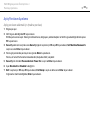 133
133
-
 134
134
-
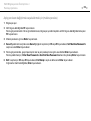 135
135
-
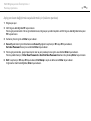 136
136
-
 137
137
-
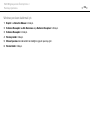 138
138
-
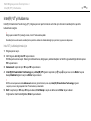 139
139
-
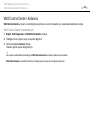 140
140
-
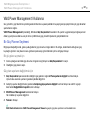 141
141
-
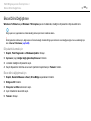 142
142
-
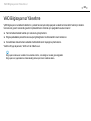 143
143
-
 144
144
-
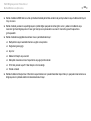 145
145
-
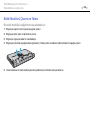 146
146
-
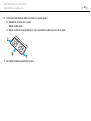 147
147
-
 148
148
-
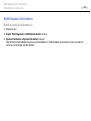 149
149
-
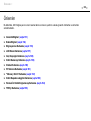 150
150
-
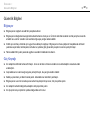 151
151
-
 152
152
-
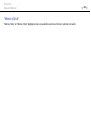 153
153
-
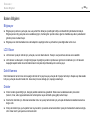 154
154
-
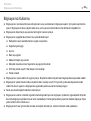 155
155
-
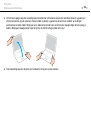 156
156
-
 157
157
-
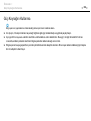 158
158
-
 159
159
-
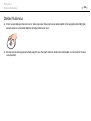 160
160
-
 161
161
-
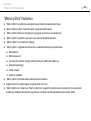 162
162
-
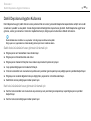 163
163
-
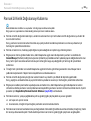 164
164
-
 165
165
-
 166
166
-
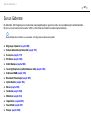 167
167
-
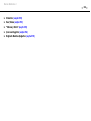 168
168
-
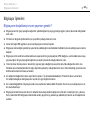 169
169
-
 170
170
-
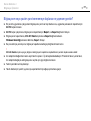 171
171
-
 172
172
-
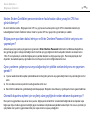 173
173
-
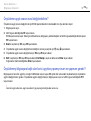 174
174
-
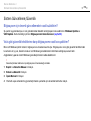 175
175
-
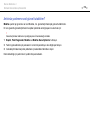 176
176
-
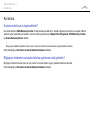 177
177
-
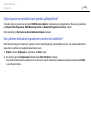 178
178
-
 179
179
-
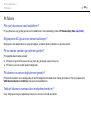 180
180
-
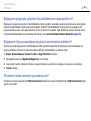 181
181
-
 182
182
-
 183
183
-
 184
184
-
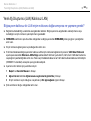 185
185
-
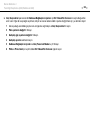 186
186
-
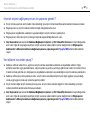 187
187
-
 188
188
-
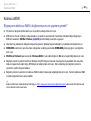 189
189
-
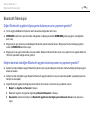 190
190
-
 191
191
-
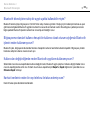 192
192
-
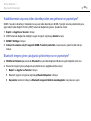 193
193
-
 194
194
-
 195
195
-
 196
196
-
 197
197
-
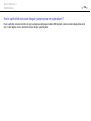 198
198
-
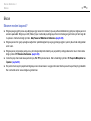 199
199
-
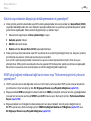 200
200
-
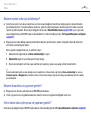 201
201
-
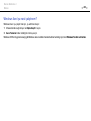 202
202
-
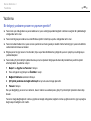 203
203
-
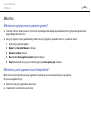 204
204
-
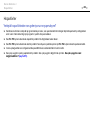 205
205
-
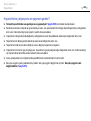 206
206
-
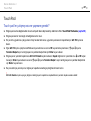 207
207
-
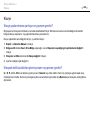 208
208
-
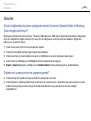 209
209
-
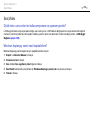 210
210
-
 211
211
-
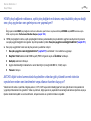 212
212
-
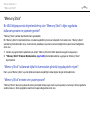 213
213
-
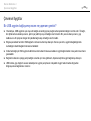 214
214
-
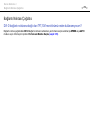 215
215
-
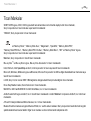 216
216
-
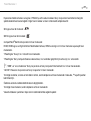 217
217
-
 218
218
-
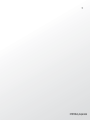 219
219
Sony VPCZ11A7R Kullanma talimatları
- Tip
- Kullanma talimatları
İlgili makaleler
-
Sony VGN-Z41WD Kullanici rehberi
-
Sony VPCSB1D7E Kullanma talimatları
-
Sony VPCSB2C5E Kullanma talimatları
-
Sony VPCSE1A9E Kullanma talimatları
-
Sony VPCZ13C5E Kullanma talimatları
-
Sony VPCSA4C5E Kullanma talimatları
-
Sony VPCZ12C7E Kullanma talimatları
-
Sony VGN-SR5 Kullanma talimatları
-
Sony VGN-SZ3XWP Kullanma talimatları
-
Sony VGN-Z5 Kullanma talimatları